windows10我的电脑怎么放到桌面上
在使用Windows 10的过程中,我们常常需要频繁访问“我的电脑”。不过,默认情况下,“我的电脑”并不会直接显示在桌面上,这对一些用户来说可能会造成不便。本文将详细介绍如何将“我的电脑”放到桌面上,并为您提供一些实用的技巧,让您的电脑使用更加方便高效。
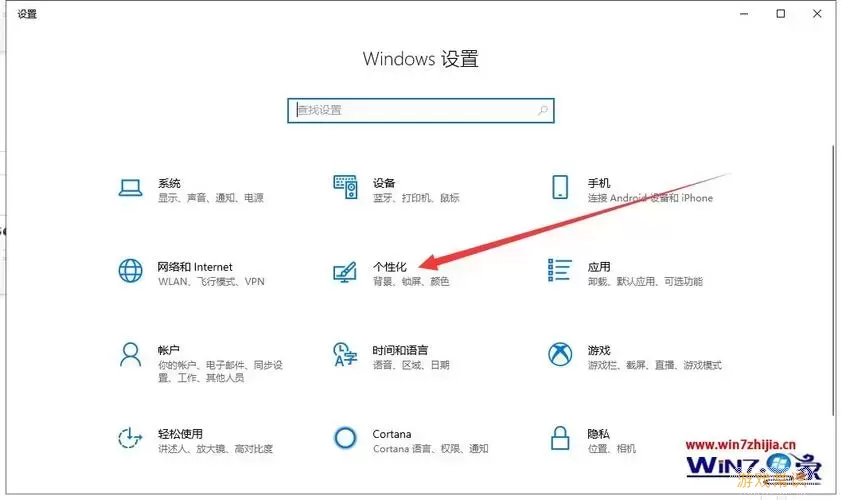
首先,您需要打开您的Windows 10操作系统。接下来,请跟随以下步骤逐步进行操作:
1. 右键单击桌面空白区域。在弹出的菜单中,您会看到一个名为“个性化”的选项,点击进入。
2. 在个性化设置窗口中,左侧菜单栏有多个选项,找到并选择“主题”。
3. 在“主题”界面下,您会看到一个“桌面图标设置”的链接,点击它。
4. 这时会弹出一个“桌面图标设置”窗口。在这里,您将看到可以选择的桌面图标列表,包括“计算机”、“用户文件”、“网络”、“回收站”等。
5. 勾选“计算机”前面的框,然后点击“确定”按钮。至此,您的“我的电脑”图标就会出现在桌面上。
以上步骤十分简单,按照这些指示操作后,您将能在桌面上方便快捷地访问“我的电脑”。如果您希望调整图标的位置,可以随意拖动图标到桌面的任意位置,使其更符合您的使用习惯。
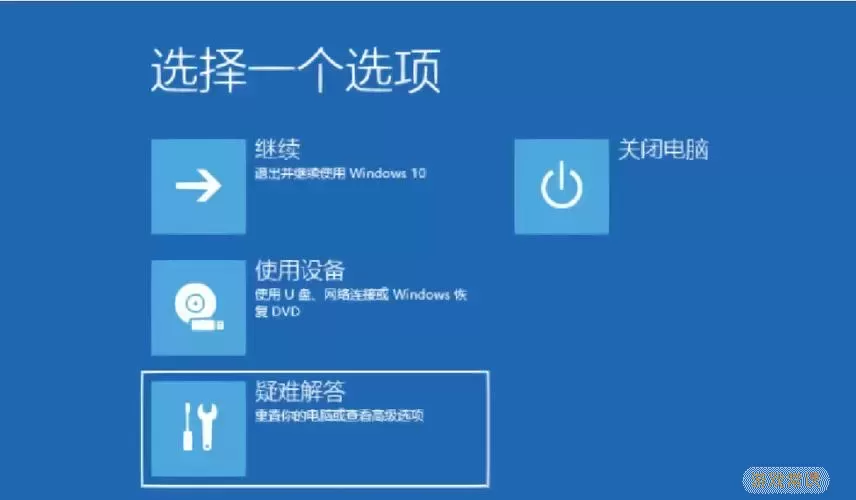
除了将“我的电脑”放到桌面之外,Windows 10还有许多实用的功能可以帮助您提高工作效率。例如,您可以使用“任务视图”快速切换应用程序,或使用“虚拟桌面”功能来管理多个任务工作环境。此外,文件资源管理器的快速访问功能也能让您快速找到常用的文件夹和文档。
在日常使用电脑的过程中,善于利用这些功能能够大大提升您的工作效率,帮助您更好地管理文件和资料。同时,如果您有其他关于Windows 10使用上的疑难问题,可以随时查阅微软官方网站或者参与相关社区讨论以获取帮助。
总之,将“我的电脑”图标放到桌面上是一个小技巧,但却能为您的使用带来便捷。希望通过本文的介绍,您能够轻松地调整电脑设置,让您的Windows 10体验更加顺畅。如果您有其他的操作需求或者疑问,欢迎继续学习和探索更多的Windows 10技巧和功能!
